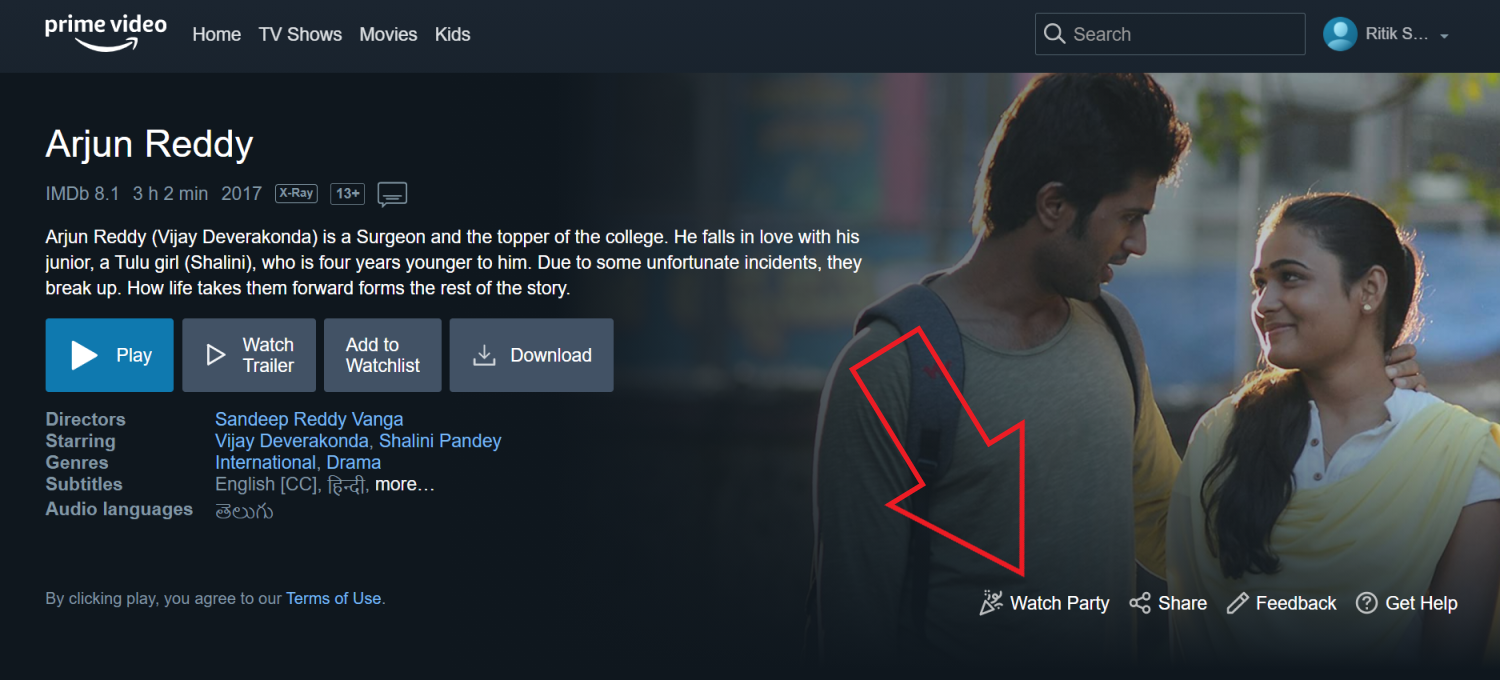YouTube je postal najbolj priljubljena platforma za izmenjavo videov po vsem svetu, zlasti v zadnjih petih letih. Kot ustvarjalec v YouTubu ali celo običajen uporabnik bi na to platformo naložili video, da bi dosegli neko občinstvo in si ogledali. Včasih pa morate naložiti nekaj vsebine, ki ni namenjena vsem ljudem. Ko običajno naložite in objavite videoposnetek v YouTubu, ga lahko vidi vsak. YouTube je vključil novo funkcijo zasebnosti videoposnetkov »Private«. Zdaj lahko videoposnetek delite z zasebnim videoposnetkom in si ga lahko ogledajo samo izbrane osebe. Tukaj vemo več o zasebnem videoposnetku v YouTubu!
Preberite tudi | YouTube kanal vas je vdrl? Tukaj je navodilo, kako ga lahko dobite nazaj
Zasebni YouTube Video
Kazalo
Videoposnetek v YouTubu lahko naredite zaseben, ko ga naložite in objavite, lahko pa tudi po objavi.
Objavite zasebni YouTube video v računalniku
Če nalagate video iz računalnika, sledite tem korakom:
1] Odprite YouTube v brskalniku.
dva] Zdaj kliknite ikono kamere ali gumb »Ustvari« na vrhu zaslona in nato kliknite »Naloži videoposnetek.«

3] Na naslednji strani kliknite »Izberi datoteke« in izberite svoj video iz računalnika.
kako odstraniti napravo Android iz svojega Google Računa

4] Izpolnite podrobnosti o videoposnetku, dodajte video elemente, kliknite »Naprej« in pripeljalo vas bo na stran »Vidnost«.

5] Med danimi možnostmi izberite “Private”. Spodaj kliknite »Deli zasebno«, če jo želite deliti z izbranimi uporabniki. Vnesite e-poštne ID-je te osebe s kom jo želite deliti.

To je to! Ko končate postopek nalaganja in objave, kliknite »Shrani« in zdaj bo shranjen kot zaseben video.
Objavljeni videoposnetek naj bo zaseben v računalniku
Če ste že objavili javni video, ga lahko spremenite v zasebnega in ga delite z določenimi uporabniki prek njihovega e-poštnega naslova.
1] Odprite YouTube v spletnem brskalniku in v zgornjem desnem kotu kliknite sliko profila in nato v spustnem meniju kliknite »YouTube Studio«. Ali pa pojdite na YouTube Studio neposredno.

dva] V levi stranski vrstici kliknite »Vsebina« in poiščite videoposnetek, ki ga želite narediti zasebnega.
3] Kliknite preklop v razdelku Vidnost.

4] Med možnostmi izberite »Zasebno« in kliknite shrani.
kako spremeniti zvoke obvestil aplikacije
Tako kot zgoraj, če jo želite deliti z drugimi, kliknite »Daj v skupno rabo« in vnesite e-poštne naslove ljudi. Če jih želite obvestiti, označite možnost »Obvesti po e-pošti«.
YouTube Video naj bo zaseben v mobilni napravi
Tako kot v osebnem računalniku lahko tudi z aplikacijo YouTube naredite videoposnetek zasebnim. To lahko storite, ko ga naložite ali po objavi.
Ko naložite nov videoposnetek, to storite tako:
1] Odprite aplikacijo YouTube in se na sredini dna zaslona dotaknite ikone za prenos videoposnetka in tapnite »Naloži videoposnetek«.



dva] V mobilnem telefonu izberite video datoteko in tapnite »Naprej«.
3] Na strani Dodaj podrobnosti tapnite »Javno« in v pojavnem oknu izberite »Zasebno«.
4] Dotaknite se Naprej in tapnite »Naloži«. To je to.
Če je videoposnetek že objavljen, ga lahko spremenite v zasebnega:
Odprite aplikacijo YouTube in pojdite na »Knjižnica«. Tu tapnite »Moji videoposnetki« in poiščite videoposnetek, ki ga želite spremeniti, nato tapnite tri pike na desni strani zaslona in tapnite »Uredi«. Na strani s podrobnostmi poiščite razdelek Zasebnost, tapnite ga in izberite »Zasebno« ter shranite.
Tako lahko objavite zasebni videoposnetek v YouTubu ali že objavljeni videoposnetek naredite zasebnega. Za več takšnih nasvetov in trikov bodite z nami!
Facebook komentarjiLahko nas spremljate tudi za takojšnje tehnične novice na Google News ali za nasvete in trike, preglede pametnih telefonov in pripomočkov se pridružite GadgetsToUse Telegram Group ali pa se naročite na najnovejše video posnetke Pripomočki za uporabo kanala Youtube.